UniConverter Guía de Usuario
-
Inicio - Mac
-
Video Convertidor - Mac
-
Audio Convertidor - Mac
-
Video Compresor - Mac
-
Descargador - Mac
-
Grabador de Pantalla - Mac
-
Fusionador - Mac
- Unir Videos en Uno - Mac
-
Grabador de DVD - Mac
-
Reproducir Video - Mac
-
Editor de Video - Mac
-
Caja de Herramientas - Mac
- Convertidor de Imagen - Mac
- Creador de GIF - Mac
- Reparar Metadatos - Mac
- Extractor de CD - Mac
- Grabador de CD - Mac
- Convertidor de VR - Mac
- Recorte Inteligente - Mac
- Editor de Subtítulos - Mac
- Editor de Marca de Agua - Mac
- Removedor de Fondos - Mac
- Auto Reframe - Mac
- Retrato de AI - Mac
- Intro & Outro - Mac
- Reproductor de Videos - Mac
- Cortador de MP3 | Wondershare UniConverter para Mac
- Removedor de ruido | Wondershare UniConverter para Mac
- Removedor de voces | Wondershare UniConverter para Mac
- Estabilización de video | Wondershare UniConverter para Mac
Preguntas Frecuentes
Video/Audio Soluciones
Cómo combinar varios Videos en Uno desde Mac
Si tienes dos o más videos que deben fusionarse en uno para poder disfrutar de la película completa en una sola sesión, Wondershare UniConverter podría serte de gran ayuda en esto. Con la función "Fusión" de UniConverter, puedes unir varios clips cortos para formar una sola película de larga duración en tu equipo Mac, con tan solo unos pocos y sencillos pasos. Aquí te mostraremos como:
Paso 1 Importar los videos.
Inicie Wondershare UniConverter en su computadora Mac, vaya a la categoría Unir desde el panel izquierdo. Haga clic en el botón desplegable junto al ícono de Agregar Archivos desde la sección superior derecha de la ventana principal y luego haga clic en Agregar Archivos (o cualquiera de las otras opciones que se encuentren disponibles en el menú según sea necesario). Busque y seleccione los videos en el nuevo cuadro que se abre y haga clic en Cargar que se encuentra en la esquina inferior derecha para proceder a importar los archivos seleccionados. Nota: Si los clips se colocan en carpetas diferentes, es posible que deba repetir este proceso para agregarlos todos.


Paso 2 Elija un formato de salida.
Haga clic y abra el menú Formato de Salida en la parte inferior de la ventana principal, vaya a la pestaña Video seleccione su formato preferido de la lista de la izquierda y haga clic en una resolución adecuada en el panel derecho.
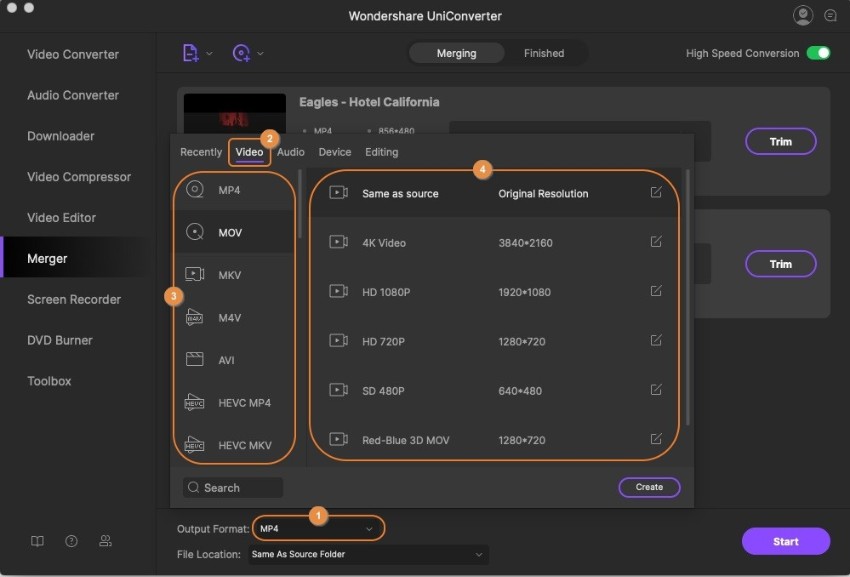
Paso 3 Una los clips.
Asegúrese de que el switch Combinación a alta velocidad esté presente en la esquina superior derecha y que esté activado, elija una carpeta de salida del archivo con el botón Ubicación del Archivo y haga clic en Iniciar para fusionar todos los clips que importó.

Paso 4 Accede al video que ha combinado.
Diríjase a la pestaña Finalizado desde la parte superior de la interfaz. Haga clic en Abrir desde el lado derecho del video en la lista para ir a la carpeta de salida y acceder al archivo producido.
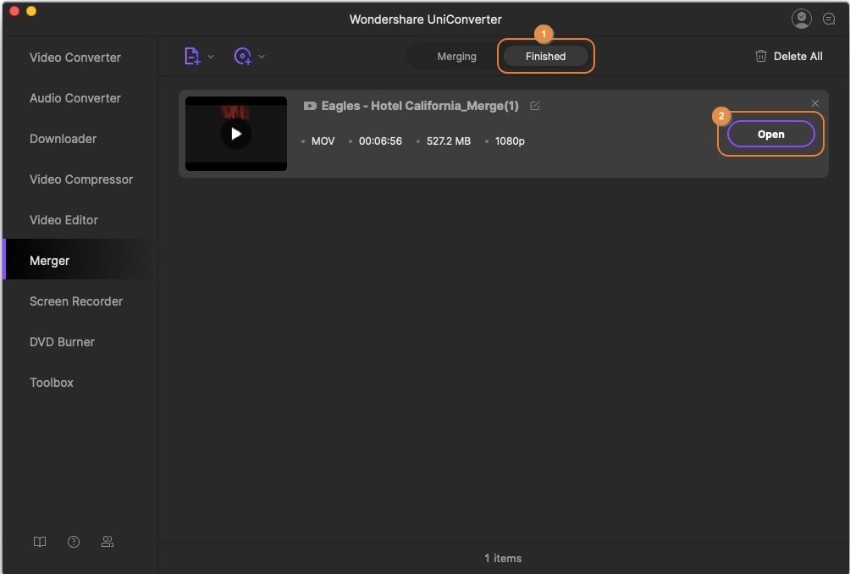
Más Informaciones Útiles
Tu caja de herramientas de video completa